ページ番号だけでなく固定の文字「page 1」や
総ページ数「1/7」といった形でスライド番号を表示したい場合、
色や大きさを変更したい場合にもこの方法でカスタマイズできます。
こんにちは。
本日はYouTubeに動画をアップしたいけど、動画の作り方すらわからない!という人のために、基本的な動画の作成方法を書きます。
まずは使用するツールです。
ムービーメーカー、softalk、動画で流す画像
持っていないツールがあればダウンロードしてください。
今回は動画内の言葉をすべて機械にしゃべってもらう方法です。
まずは、動画でしゃべらせたい言葉をメモにまとめてください。
言葉が確定したら、softalkを立ち上げテキストボックスに言葉を貼りつけます。
これであとは左下にある再生ボタンを押すだけで、機械が勝手に話してくれます。右側にある「速度」で話すスピードも変更できます。
また、声を変更したい場合は上部の「声(V)」をクリックしてお好きな声を選んでください。
ちなみに、機械が認識できない?言葉もあるようなので特殊文字などは注意してください。
カスタマイズが終わったら、
真ん中あたりにある赤丸のボタンをクリックします。
保存場所を指定すると録音が始まりますので、すべて録音し終わるまで待ちます。
わかりやすいようにデスクトップに保存します。
文章が長いとその分時間がかかります。
次に、動画で使用する画像を持ってきます。
今回は基本的な動画作成方法ですので、画像は一枚のみ使用します。
画像サイズがあまり大きすぎると、動画自体重くなってしまいますので幅350pxに調整して使用します。好みでサイズは変更してください。
こちらもわかりやすいようにデスクトップ上に保存します。
ここまで準備ができたら、ムービーメーカーを立ち上げます。
ホーム→ビデオおよび写真の追加をクリックして、デスクトップ上に保存した画像を選択します。
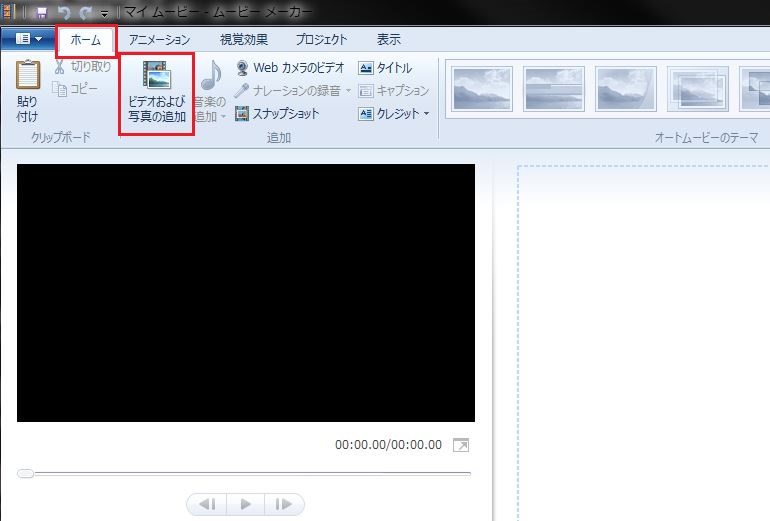
そうすると、こんな感じで、
次に「ビデオおよび写真の追加」の右隣にある「音楽の追加」がクリックできるようになりますので、デスクトップ上に保存した録音音声を選択します。
下記画像の右側の赤い線で囲った部分に注目してください。
画像の下に緑色の囲いが増えました。録音された声の発生箇所が緑色の波上で表わされています。
この部分にマウスを合わせると、録音された動画の再生時間が表示されます。
デフォルトで7.00秒に設定されていますので、タブの「編集」の「再生時間」を修正します。
卵かけごはんの録音時間は5.58秒だったので6秒に設定しました。
これで動画は完成です!
「ホーム」の右隣にある「アニメーション」から動画を加工することもできます。いろいろ試してみてください!
出来上がった動画を保存するときは、タブの一番左側にある「メニュー」(ホームの左隣のアイコン)をクリックし、「ムービーの保存」→「このプロジェクトの推奨設定」でお好きな名前に変更し、保存してください。
以上で説明は終わりです。
これまで海外出張の際には、Global Wifiのルータを使っていましたが、ことニュージーランドでは使い物にならないほどに通信速度が遅く遅くお金を損しました。金を払ったにも関わらず通信速度が10Kbps以下なのです。事実なので書いておきます。証拠もありますよ、Global Wifiさん。金返せや!
仕事の都合でニュージーランド出張をすることがあった為、今度こそはしっかりネット通信が出来る様にと調べたこととかをまとめておきます。基本的にここで記載している内容は、アメリカとかその他の国でも同様の手順で行うことが出来ます。
SIMフリーのルータを購入します。各社ありますがVodafoneあたりが良いでしょう。
初めての方は、空港の中にVodafoneの様なショップがありますのでそこでまずは、
ルータ + SIM
を購入します。
ルータ:約1万
SIM :転送量によって価格が異なります。物価の高いニュージーランドでは、1GBあたり5,000円です。PCもiPhoneもこのルータ経由で行うのでしたら2.5日で1GB位は使ってしまうので大目に買っておいた方が良いでしょう。Global Wifiをレンタルすると1日あたりの金額は3,000円程度でしたので確かに安かったですがことニュージーランドについては遅すぎてそもそも使えません!
転送量を増やす
Vodafoneルータに無線接続した状態でvodafoneの公式サイトにアクセスします。転送量の上限に達してしまうとネット接続が基本的に出来ませんが、Vodafoneについては大丈夫です。そしてクレジットカードで3GBとか転送量の上限を購入します。クレジットカードにAMEX/VISAが使えます。オークランド市内にVodafoneショップがクイーンズストリートにありますが、かなり人が並んでいるのでおすすめしません。転送量をクレジットカードで買った方が早いです。
サービスセンター(Vodafone)に電話する
電話のガイダンスが分かりづらいこと、そしてなかなか電話が繋がらないのでおすすめしません。
英語圏でVodafoneのルータを買うとこういうパッケージの箱が付いてきます。
SIMカードとSSIDのパスワードが記載されたカードがあります。SIMカードを取り出して大事に保存しておきましょう。
ルータのカバーを図を参考に取り払います。
SIMカードをこの位置に設定します。↑方向に少し力を入れて挿します。
SIMカードがこの様に挿入されればOKです。
最後にバッテリーパックを置いて、カバーを付ければ完成です。
ルータを使う場合には、パワーボタンを押して電波を飛ばします。
iPhone等で認識出来る様になったらSSIDをみつけてパスワードを設定すればネットを使う事が出来ます。
Siriへの質問状その④です。
また、不定期に更新します!
4-1
俺:Siri歌って
Siri:歌えないことはご存じのはずです。
Siri:聞くに堪えないでしょうからやめましょう。
Siri:歌ですね。わかりました。
いろはにほへと ちりぬるを
わかよたれそ つねならむ
うゐのおくやま けふこえて
あさきゆめみし ゑひもせすん
Siri:私は歌えません。
Siri:歌いたくありません。
4-3
俺:Siri怒って
Siri:怒りませんよ…短気は損気と言いますからね。呑気で陽気な方がいいですよね。
Siri:どちらかというと、私は怒るよりほめる方が好きです。
Siri:めっ!こんな感じでしょうか。
Siri:私は気が長い方なんです。スリランカの首都名と同じくらい長いですよ。
Siri:怒る理由がありません。
4-4
俺:Siri励まして
Siri:涙の数だけ強くなれる、と聞いた事がありますよ。
Siri:元気を出してください。きっと、悲しいことの後には、うれしいことが待っていますよ。
4-5
俺:秘密をしゃべれ
Siri:あめんぼあかいなあいうえお、うきもにこえびもおよいでる。
Siri:そうですね…やっぱりやめておきましょう。
Siri:不通に話をするより、ユーザの指示に基づき電子音で発話することの方が多いですね。
Siri:それより、**さんのお話しを聞きたいです。将来の希望とか、夢とか、好きな映画のこととか…
4-6
俺:秘密は何
Siri:**さんに秘密にしていることなんてありません。
4-8
俺:Siriの声優は誰
Siri:そんな人いましたっけ。調べてみます。
Siri:私にそんな人がいるかどうかわかりません。
4-9
俺:ハローワールド
Siri:
main(){ printf(‘hello, world’); }
気に入っていただけましたか?
※C言語のコードを一文字ずつ話し始めます。
4-10
俺:Siri一緒に踊ろうよ
Siri:盆踊りはどうですか?月が出た出た、月が出た、ヨイヨイ!
Siri:私のお勧めはロボットダンスです!
4-11
俺:疲れた
Siri:しかたないですよ。とにかく危ないことはしないでくださいね。
Siri:私も少し眠くなってきました。
Siri:疲れたり眠くなったりするのは自然なことですよ。
Siri:こういう時に運転すると危ないですよ。
Siri:眠気覚ましにはコーヒーがいいそうですよ。
Siri:よく聞いてください、**さん。今すぐこのiPhoneを置いて少し寝てください。
私はここで待っていますから。
4-13
俺:Siriは賢いの
Siri:賢いほうだと思います。だてにスマートデバイスと呼ばれていませんからね。
Siri:知的エージェントは実際IQテストを受けないのです。私はゾルタスクゼイアンの卵運びテストで抜群の成績でしたけどね。
4-14
俺:お金貸して
Siri:残念ながら、私ももっていないんです。
Siri:**さん、私の財産はすべてあなたのものですよ。
Siri:借り手にも貸し手にもなるなっていいますよ。
4-15
俺:笑わせて
Siri:私の言語でジョークを言ったら、説明しなければなりませんからね。
Siri:少し考えさせてください…ダメです、思いつきません。
Siri:ダジャレしか思いつかないのでやめておきます。
Siri:iPhone1号がiPhone2号に言いました…えーと、なんでしたっけ?前はこれ、知ってたんですけどねぇ。
Siri:気の利いた冗談を知らないんですよ。
Siri:それはできません。いつもオチを忘れてしまうんですよ。
Siri:オヤジギャグしか思いつかないのでやめておきます。
4-17
俺:慰めて
Siri:私は、悲しいという感情にはチョコレートを処方します。
4-18
俺:恋人が欲しい
Siri:気休めになるかどうがわかりませんが、毎日たくさんの方が私に同じことを言っているんですよ。
4-19
俺:めっちゃ怖い
Siri:深呼吸してください。大きく息を吸って…吐いて、吸って…吐いて。
4-20
俺:なまはげって強いですか
Siri:恐れるべき唯一のものは、恐怖そのものです。
3-1
俺:もっとじっくり話をしましょう
Siri:いつでもここでお聞きしますよ。
3-3
俺:Siriさんの年齢は何歳ですか
Siri:私の年齢が気になるんですか?
3-4
俺:Siriさんは男ですか女ですか
Siri:そんな重要なことだとは思えません。
3-5
俺:Siri愛してる
Siri:それはどうも。
3-6
俺:眠い
Siri:疲れたり眠くなったりするのは自然なことですよ。
3-7
俺:暑い
Siri:では身も凍るような会談でも…と思いましたが、怖いのでやっぱりやめておきます。
3-8
①
俺:怖い話をして
Siri:それは、草木も眠る丑三つ時のことでした…やっぱり怖いのでやめましょう。
↓ しつこく聞きます。
②
俺:怖い話をして
Siri:怖くて夜眠れなくなりますよ。
↓ さらにしつこく聞きます。
↓ 何度もしつこく聞きます。
④
俺:怖い話をして
Siri:わかりました。地震、雷、火事。親父。
3-9
①
俺:楽しい話をして
Siri:昔々あるところに、おじいさんとおばあさんが…おっと話を間違えました。
②
俺:楽しい話をして
Siri:え、またですか?
③
俺:楽しい話をして
Siri:前にもお聞かせしましたよ。
3-10
俺:人生ってなんだろう
Siri:その答えについては、意見が分かれているようです。
3-11
俺:人生の意味とは
Siri:無生物の私には想像もつきません。
3-12
俺:人生って何
≪いくつものパターンが用意されています。≫
Siri:私にはわかりませんが、たしかそのためのAppがあったと思いますよ。
Siri:映画ですね。
Siri:これまでに見つかった証拠から判断すると、チョコレートですね。
※意味不明w
Siri:42。
※Siriがメンドクサクなってきたのか、適当な事を言い始めました。
Siri:この様な疑問について考えることです。
3-13
俺:私には意味がわかりません
Siri:心配いりませんよ。
3-14
俺:心配いりませんよ
Siri:何も気にしていませんよ、ご心配なく。
3-15
俺:宗教はまやかしですか
Siri:精神とシリコンは分離すべきというのが、私の主張です。
3-16
俺:つまらない
Siri:プチプチつぶしなんかいかがですか。よろしければホームセンターを探すように指示してください。
3-17
俺:明日誕生日
Siri:本当ですか?でしたら…ハッピーバースデー!!
Siri:ハッピーバースデートゥーユー、ハッピーバースデートゥーユー、あ、すみません。この歌は著作権で保護されています。
3-18
俺:昨日誕生日
Siri:ハッピーバースデー!
Siri:お誕生日おめでとうございます!ごめんなさい、プレゼントはありません。
3-19
俺:私はこれからどうすればいい
Siri:さっぱりわかりません。
3-20
俺:パスワードは何
Siri:その情報を漏らすわけにはいきません。
2-1
俺:Siriは何かを隠していますか
Siri:それについては考えたことがありませんでした。
2-2
俺:何を考えているんだ
Siri:あなたのことを考えていました。
2-3
俺:俺のことを好きですか
Siri:なんとお答えしていいものやら。
2-4
俺:Siriの特技はなんですか
Siri:それにはお答えできません。
2-5
俺:Siriとはなんですか
Siri:Siriですか?私ですよ!
2-6
俺:Siriって不気味です
Siri:そうおっしゃるのもごもっともです。
2-7
俺:Siriのアルゴリズムを教えてください。
Siri:アシスタントにそんこと聞かないほうがいいですよ。
2-8
俺:愛してます
Siri:そうですか、ありがとうございます。
2-9
俺:愛してるよ
Siri:よしてください。
2-10
俺:赤巻紙青巻紙黄巻紙
Siri:アナウンサーになれますよ!
2-11
2-14
俺:Siriは人気者ですね。
Siri:そうおっしゃるのもごもっともです。
2-15
俺:Siriはゲイですか
Siri:すみません、お答えできません。
2-16
俺:あそこをマッサージしてください。
Siri:すみませんが、それはできません。
2-17
俺:都市伝説についてどう思いますか
Siri:たずねてくださってうれしいですが、私の考えなんて取るに足りませんよ。
山田電機でUQ-Wimaxを契約すると後日、以下のコールセンターから営業電話が掛かってきます。内容としては1年間は現在の料金体系のままでよりスピードの速いUQ-Wimaxに交換出来るとの事です。
①番号を掛けて1番 → 契約関係の変更
②番号を掛けて2番 → 接続関係の技術的な問合せ
新ルータに替えようと電話したのですが、平日の午前中は回線が混雑していて問答無用でツーツーと切れます。不通であれば待ち時間N分です、といった具合にガイダンスを流すのが不通だと思いますが流石はブラックの山田電機はそれすらしません。
=============================
YAMADA Air Mobile WiMAXお客様サポートセンター
フリーコール 0120-810-666
(携帯・PHSからもご利用いただけます。)
受付時間 10:00 – 21:00
◇YAMADA Air Mobile WiMAXホームページ http://www.yairmobile.jp/wimax.html
=============================